Hvad betyder underretning alligevel i iOS 15?
Miscellanea / / April 05, 2023
iPhones har ændret dynamikken i smartphones siden deres udgivelse. Dillen og spændingen ved at bruge en iPhone er uovertruffen. Folk over hele verden bruger iPhones med stor beundring for dem. Med iOS som styresystem er Apple-produkter på deres rekordhøje niveau og er en af de bedste smartphones ved siden af Android. For at matche det hurtige liv og nye teknologier bliver iPhone ved med at opdatere sit operativsystem. En sådan nylig opdatering i dens enheder kom i form af iOS 15. Sammen med opdateringen kom mange andre funktioner, herunder Notify Anyway. Hvis du er en person, der gerne vil vide, hvad Notify Anyway betyder i iOS 15, så er du havnet på den rigtige side. I dagens guide får du at vide, hvad Notify Anyway betyder på iPhone, og hvad dets formål er. Diskussioner om, hvordan du slår Giv besked alligevel fra på iPhone og tænd alligevel, vil også finde sted. Så lad os begynde med vores doc for at udforske denne nye tilføjelse til iPhones.

Indholdsfortegnelse
- Hvad betyder underretning alligevel i iOS 15?
- Hvad gør Notify Anyway-funktionen?
- Hvornår skal du bruge Notify Anyway Slå funktionen til?
- Sådan aktiverer du underretning alligevel
- Sådan slår du underretning alligevel fra på iPhone
- Hvordan slår man underretning alligevel fra for en bestemt kontakt?
Hvad betyder underretning alligevel i iOS 15?
Med nye opdateringer, især med iOS 15, kan iPhone-brugere få adgang til Focus-funktionen. Denne funktion fungerer som en udvidelse til Profiler og Forstyr ikke. Det hjælper iPhone-brugere med at reducere distraktioner og sætte grænser for at fokusere mere. Det giver dig også mulighed for at fremstille forskellige tilstande tilpasset din rutine. Meddel alligevel-funktionen hjælper med at omgå fokustilstanden på din iPhone. Du kan levere vigtige beskeder med notify anyway-funktionen.
- Denne funktion kan være tilpasset alt efter den opgave eller aktivitet, du laver, f.eks. arbejde, personlig, eller søvn.
- Du kan administrere apps og meddelelser som du modtager på din iPhone efter dit krav ved hjælp af Fokus mode.
- Når du sender en iMessage, hvis du tilfældigvis ser, denne person har underretninger slået fra, så vil du støde på Giv besked alligevel mulighed under dette.
- Hvis en person har en aktiv fokustilstand, det kan deaktivere eller forsinke det meddelelser for den kompatible app.
- Derfor er status for det samme er delt med appen.
- Dette lader appen vide, at din meddelelser er blevet deaktiveret og giver også dine venner besked om det samme.
- Det Giv besked alligevel mulighed kan hjælpe dig med omgå den aktive fokustilstand at give en hastemeddelelse.
- En anden bedste del ved denne funktion er, at du kan oprette din egen tilpassede startskærme med kun de nødvendige apps.
- Denne tankevækkende funktion fra Apple har redesignet DND og SOS nødsituation funktioner med mange forbedringer.
Hvad gør Notify Anyway-funktionen?
Følgende er et par funktioner i Notify alligevel.
- Hovedformålet og brugen af funktionen Giv besked alligevel er i en nødsituation.
- Dette er en SOS mulighed som en iPhone-bruger kan bruge til omgå den aktive fokustilstand.
- Det hjælper brugerne til levere vigtige beskeder i tid og med meddelelser på grund af en nødsituation.
Hvornår skal du bruge Giv besked alligevel Slå tiln Funktion?
Vi har angivet, hvornår du skal bruge denne funktion i de givne punkter.
- Da du allerede nu er klar over, hvad Notify Anyway betyder i iOS 15, er det nemt at konkludere brugen af denne DND-funktion.
- Du bør kun bruge Notify Anyway i en nødsituation.
- Denne tilstand er hovedsagelig til en DND situation med forskellige rutiner og automatisering.
- Denne tilstand angiver, at kontakten ønsker ikke at blive forstyrret.
- En bruger kan gøre brug af Fokustilstand når de er i en vigtigt møde eller er travlt med en personlig begivenhed.
- Brug derfor kun i lyset af alle disse muligheder Giv besked alligevel funktion hvornår nødvendig.
Sådan aktiverer du underretning alligevel
Hvis du har travlt eller er helt pakket sammen, skal du slå til Fokustilstand på. Dette vil hjælpe dig med at omgå alle meddelelser, du modtager fra apps. Sammen med det vil det også hjælpe dig med at aktivere funktionen Notify Anyway, som kan bruges af dine kontakter i tilfælde af en nødsituation. Så for at aktivere funktionen Underret alligevel for din enhed, kan du følge nedenstående trin:
Bemærk: Når du bruger Fokus på én enhed, vil indstillingen automatisk gælde for alle Apple-enheder, der er signeret med det samme Apple-id.
1. Åbn Indstillinger på din iPhone.

2. Trykke på Fokus i det.

3. Tryk nu på de angivne muligheder som Forstyr ikke, Personlig, Søvn, eller Arbejde.

4. Tryk derefter på Tilpas fokus.

5. Indstil nu din Fokus for Mennesker og Apps du vil have.

6. Du kan også trykke på Vælge til TILPASSER SKÆRMENE for at hjælpe med at begrænse distraktioner.

7. Du kan også TÆND AUTOMATISK det Smart aktivering mulighed for at aktivere fokustilstand automatisk eller på et bestemt tidspunkt eller sted.

8. Ved indstilling Fokus, det ikon vises på din statuslinje og låse skærm.
9. Din status vil automatisk vises i Beskeder app.
10. Hvis nogen har prøvet at sende en besked til dig, vil de kunne se lydløs underretning og vil kunne bruge Giv besked alligevel funktion i tilfælde af en nødsituation.
Sådan slår du underretning alligevel fra på iPhone
Hvis du beslutter dig for at deaktivere funktionen Underret alligevel, skal du deaktivere fokustilstanden. Hvis du gør dette, vil dine kontakter ikke være i stand til at se beskeden, der er slået fra, og heller ikke kan bruge funktionen Underret alligevel. Hvis du stadig vælger at bruge denne mulighed, kan du følge nedenstående trin:
1. Åbn Indstillinger på din iPhone.

2. Åben Fokus i Indstillinger.

3. Vælg nu en mulighed, f.eks. Forstyr ikke eller Personlig hvor du har aktiveret fokusfunktionen.
4. Tryk nu på Fokus status.

5. I det, slå fra det Del fokusstatus mulighed.

6. Din ændrede fokusindstilling vil blive delt på tværs af alle dine Apple-enheder med det samme Apple-id. Sørg for, at Del på tværs af enheder mulighed er tændte for at anvende indstillingerne på alle dine enheder.
Hvordan slår man underretning alligevel fra for en bestemt kontakt?
Mens du kan vælge den ovennævnte metode til at slå underretning alligevel fra for hver kontakt, kan du kan også vælge en anden metode, hvor du specifikt kan slå denne mulighed fra for en bestemt kontakt. Nogle kontakter er vigtige, og du vil måske besvare deres opkald eller besked mens du er på farten. Lad i et sådant tilfælde underrette alligevel være tændt for andre, men slået fra for denne særlige kontakt. For at vide mere om, hvordan du slår det fra for en bestemt kontaktperson, skal du tjekke nedenstående trin:
1. Tryk på Beskeder applikation på din iPhone.
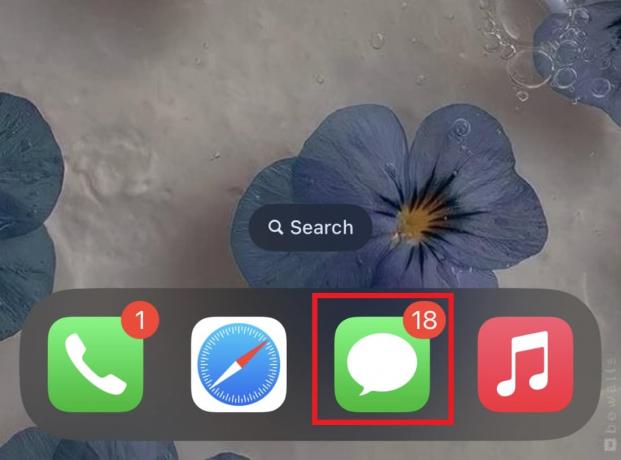
2. Tryk på samtale med dette særlig kontakt.
3. Tryk nu på deres navn øverst på skærmen.

4. Nu, slå fra det Del fokusstatus mulighed.

5. Dette gør det muligt for din særlige kontakt ikke at bruge Giv besked alligevel og gør det muligt for dem at dukke op på din meddelelseslinje.
Ofte stillede spørgsmål (FAQ)
Q1. Kan jeg slå Notify Anyway fra på min iPhone?
Ans. Ja, kan du slå indstillingen Giv besked alligevel fra på din iPhone ved deaktivering af fokustilstand. Du kan også kontrollere sektionen i ovenstående dokument specifikt for, hvordan du slår indstillingen Giv besked alligevel fra.
Q2. Hvorfor har Apple en Notify Anyway-funktion?
Ans. Meddel alligevel-funktionen i Apple-enheder hjælper brugere med at omgå de deaktiverede meddelelser og send beskeden til deres kontaktperson i en nødsituation. Det er et perfekt værktøj i en SOS situation og en forlængelse af DND.
Q3. Hvad sker der, når du trykker på Underret alligevel?
Ans. Når du trykker på valgmuligheden Giv besked alligevel, som vises under advarselen om lydløs underretning, hjælper det dig med at send din besked til din kontakt og tilsidesætte deres deaktiverede meddelelser.
Q4. Vil nogen få en notifikation, hvis jeg sætter dem på DND?
Ans. Ingen, hvis du har sat nogen på DND, vil de ikke få en notifikation.
Q5. Hvordan kan jeg vide, om nogen har sat mig på DND?
Ans. At vide, om nogen har sat dig på DND eller ej, dig kan ringe til vedkommende igen. Indstillingen Forstyr ikke tillader et opkald igennem, hvis det samme nummer ringer igen inden for tre minutter. Derfor, når du ringer til nummeret igen, hvis du kan høre ringetonen, betyder det, at du blev sat på DND.
Anbefalede:
- 6 måder at rette Roblox-fejlkode 277 på
- Sådan ser du likede hjul på Instagram
- Sådan fjerner du skriblerier på et skærmbillede af iPhone
- Sådan finder du skjulte ting på iPhone
Vi håber, at vores læge fortsætter hvad betyder Notify Anyway i iOS 15 lykkedes med at fjerne alle dine tvivl om funktionen Giv besked alligevel og har besvaret alle dine spørgsmål om, hvordan du slår denne funktion til og fra meget godt. Hvis ja, så lad os venligst vide om det. Du kan også efterlade dine andre spørgsmål eller forslag i kommentarfeltet nedenfor.

Elon Decker
Elon er tech-skribent hos TechCult. Han har skrevet vejledninger i omkring 6 år nu og har dækket mange emner. Han elsker at dække emner relateret til Windows, Android og de nyeste tricks og tips.



